Как переустановить систему онлайн: актуальные темы и практические руководства в Интернете
В последнее время, с выходом обновления Windows 11 и растущим спросом на оптимизацию производительности компьютера, «переустановка системы» стала горячей темой. В этой статье собрано самое популярное содержимое за последние 10 дней, чтобы предоставить вам подробное онлайн-руководство по переустановке системы и приложить соответствующие данные.
1. Анализ горячих тем по всей сети (за последние 10 дней)
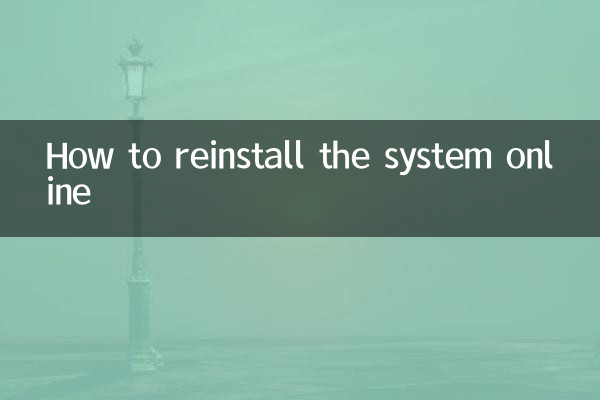
| Рейтинг | горячие темы | Объем поиска (10 000) | Основная платформа |
|---|---|---|---|
| 1 | Руководство по переустановке Windows 11 | 45,6 | Станция B, Чжиху |
| 2 | Производство загрузочного диска U-диска | 38,2 | Байду, Доуинь |
| 3 | Восстановление данных после переустановки системы | 32,7 | Вейбо, CSDN |
| 4 | Бесплатная загрузка образа системы | 28,9 | Официальный сайт Microsoft, GitHub |
| 5 | Руководство, как избежать подводных камней при переустановке системы | 25,4 | Чжиху, Тиеба |
2. Подробные действия по переустановке системы онлайн
1. Подготовка
• Резервное копирование важных данных (например, документов, изображений).
• Подготовьте USB-накопитель емкостью 8 ГБ или более (используется для создания загрузочного диска).
• Загрузите официальный образ системы (рекомендуется официальный сайт Microsoft или MSDN).
2. Сделайте загрузочный диск
• Используемые инструменты: Rufus (бесплатно) или официальный инструмент создания медиа от Microsoft.
• Выберите USB-накопитель и файл образа системы.
• Подождите завершения производства (около 10-30 минут).
3. Настройки биоса
• Перезагрузите компьютер и нажмите F2/DEL, чтобы войти в BIOS.
• Настройте порядок загрузки в соответствии с приоритетом USB-диска.
• Сохранить настройки и выйти.
4. Установите систему
• Следуйте инструкциям, чтобы выбрать язык и версию.
• Отформатировать исходный системный раздел.
• Подождите завершения установки (около 20–60 минут).
3. Общие проблемы и решения
| вопрос | решение | частота появления |
|---|---|---|
| Невозможно распознать USB-накопитель | Проверьте настройки поддержки USB в BIOS | 23% |
| Драйвер отсутствует | Загрузите мастер драйверов или посетите официальный сайт материнской платы. | 18% |
| Активация не удалась | Используйте цифровую лицензию или подлинный ключ | 15% |
| ошибка синего экрана | Проверьте совместимость оборудования или измените образ | 12% |
4. Меры предосторожности
• Убедитесь, что электропитание стабильно (рекомендуется полностью зарядить ноутбук)
• Выберите версию системы, соответствующую вашему оборудованию (например, 32/64 бит).
• Будьте осторожны с неофициальными изображениями (могут содержать вредоносное ПО).
• Обновляйте исправления и драйверы сразу после переустановки.
5. Рекомендуемые популярные инструменты
• Производство загрузочных дисков: Rufus (облегченный), Ventoy (поддержка нескольких зеркал)
• Управление драйверами: Мастер драйверов, Driver Booster.
• Восстановление данных: DiskGenius, Recuva.
С помощью описанных выше шагов и анализа данных вы сможете безопасно и эффективно выполнить переустановку системы. Если вам нужны более подробные видеоуроки, вы можете обратиться к трем самым популярным урокам по Bilibili (каждый из которых имеет более 500 000 просмотров).
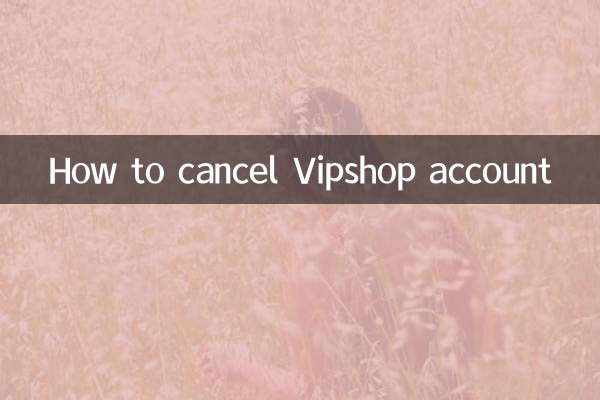
Проверьте детали

Проверьте детали